كيفية نقل البيانات إلى iPhone الجديد [6 طرق]
نشرت: 2022-09-26إذا كنت قد اشتريت للتو طرازًا أحدث من iPhone أو كنت تخطط لذلك ، فلا بد أن فكرة نقل بياناتك إليه قد خطرت ببالك مرة واحدة على الأقل.
الشاغل الأساسي لكل مستخدم iPhone جديد هو كيف سينقلون كل شيء من iPhone الأقدم إلى iPhone الجديد الخاص بهم.
إذا كنت من مستخدمي iOS على المدى الطويل ، فإن نقل البيانات الأساسية التي كنت تستخدمها طوال هذه السنوات وتخصيصها وتخصيصها إلى جهاز جديد يمكن أن يجعلك تشعر بالارتباك قليلاً.
في حين أنها حقيقة أن الإثارة للحصول على iPhone جديد تتصدر كل شيء ، وتريد أن تمزق الصندوق لبدء استخدامه على الفور ، إلا أن هناك بعض التحديات الطفيفة التي نواجهها عندما ننتقل إلى طراز أحدث ونقل البيانات أحدها منهم.
نحن أيضًا نخشى ونفكر ، "ماذا لو كان هناك بعض فقدان البيانات في العملية؟" ، ولكن لحسن الحظ هناك طرق مختلفة يمكنك من خلالها نقل البيانات إلى iPhone الجديد الخاص بك بأمان دون القلق بشأن فقدان أي من بياناتك.
أنواع البيانات التي يتم نقلها عادةً إلى iPhone الجديد
قد توجد أنواع مختلفة من البيانات على جهاز iPhone القديم الخاص بك ، ويجب عليك التأكد من عدم نسيان أي منها أثناء الترحيل إلى الجهاز الجديد. بعض أنواع البيانات الأكثر شيوعًا هي:
- جهات الاتصال
- الصور
- أشرطة فيديو
- وثائق
- الرسائل ️
- تطبيقات
- الدردشات
- الإعدادات ️
في حين أن ما ورد أعلاه ضروري ، فإن "الإعدادات" مهمة ولا ينبغي تركها وراءها. إنه جوهر تفضيلات جهازك القديم ، لذلك بمجرد نقله إلى الجهاز الجديد ، ستكون على دراية بالأشياء على الفور.
الآن ، دعنا نتعمق في الطرق المختلفة لنقل البيانات إلى جهاز iPhone الجديد الخاص بك.
موبايل ترانس
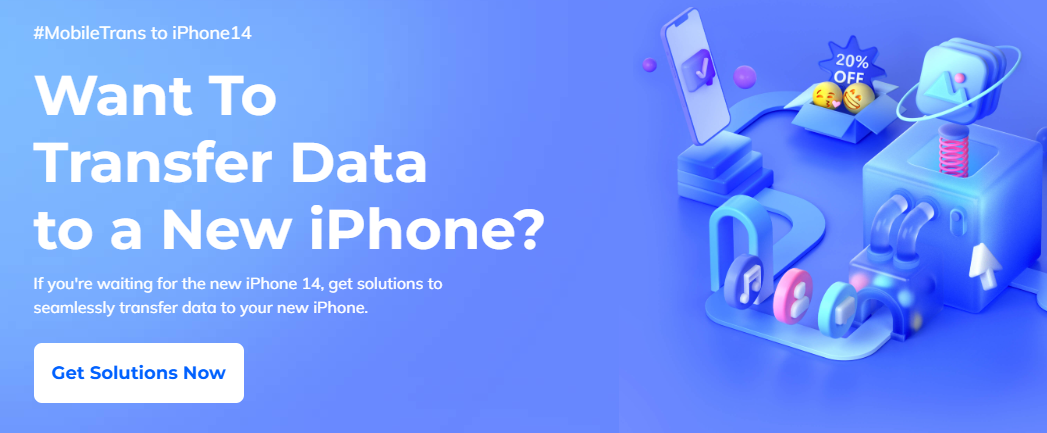
يمكنك نقل البيانات بسرعة من العديد من الأجهزة وأنظمة التشغيل باستخدام MobileTrans ، بما في ذلك iPhone إلى iPhone.
يستغرق نقل بيانات جهازك بضع دقائق ، مثل الإشارات المرجعية والصور ومقاطع الفيديو والمذكرات ورسائل البريد الصوتي وأجهزة الإنذار ونغمات الرنين والخلفيات وما إلى ذلك.
إنها أداة من Wondershare ، لذا يمكنك الوثوق بها لأنها معروفة بتقديم أفضل الحلول منذ عام 2003.
إنه آمن للغاية ولا يتطلب أي معرفة تقنية لمواصلة العملية ، لذلك إذا لم تكن جيدًا في التكنولوجيا ، فلن تواجه صعوبة في استخدام MobileTrans.
إنه متاح للتنزيل على أجهزة Windows و Mac ، ويمكنك البدء مجانًا.
Dr.Fone - مدير الهاتف
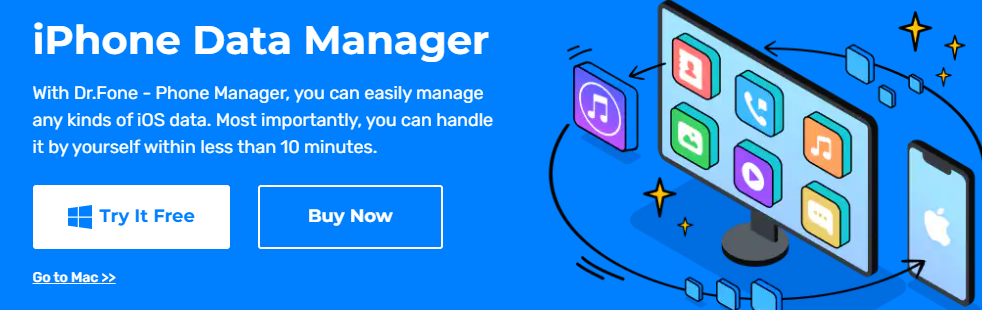
حل الكل في واحد ، Dr.Fone - مدير الهاتف سيتولى جميع عمليات ترحيل البيانات من جهازك القديم إلى جهازك الجديد دون الحاجة إلى استخدام iTunes.
يمكنه نقل الصور وجهات الاتصال ومقاطع الفيديو والرسائل القصيرة وأنواع البيانات الأخرى من iPhone إلى iPhone ومن وإلى أجهزة Apple الأخرى.
من الميزات الرائعة لهذا الحل أنه يمكنه تحويل صور تنسيق HEIC الافتراضية لجهاز iPhone إلى JPG لجعلها أكثر توافقًا. يُسمح لك أيضًا بحذف الصور المجمعة إذا كنت تريد ذلك قبل ترحيلها إلى iPhone الجديد.
بعض الميزات الأخرى التي برزت لي تشمل:
- اصنع نغمة رنين من أغانيك المفضلة عن طريق اعتراض جزء معين
- تحرير وإدارة قائمة التشغيل دون iTunes
- قم بمزامنة جميع ملفات الوسائط مع iTunes إذا لزم الأمر
- تثبيت دفعة / إلغاء تثبيت التطبيقات بنقرة واحدة
لبدء العملية ، يمكنك تجربة هذه الأداة مجانًا.
برنامج AnyTrans
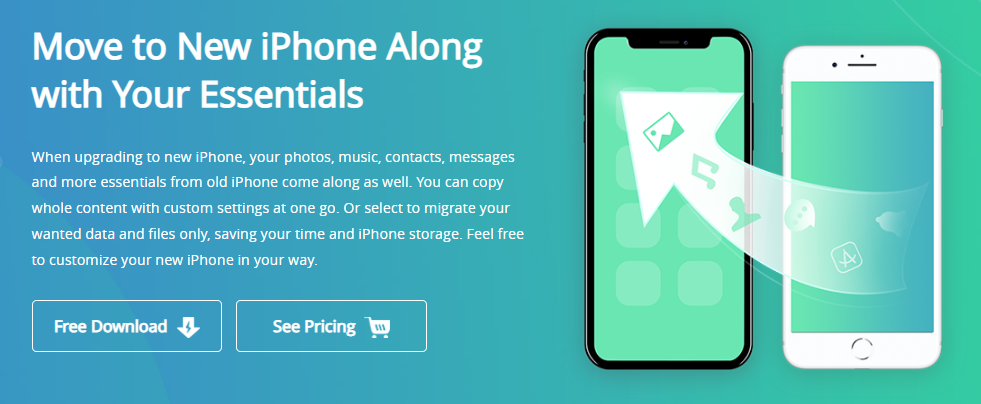
يجعل برنامج AnyTrans من السهل جدًا نقل جميع بياناتك إلى الجهاز الجديد في غضون بضع دقائق. يمكنك إما استنساخ الجهاز بأكمله أو اختيار ما تريد نقله.

أيضًا ، عند نقل تطبيقات مثل WhatsApp و LINE و Viber باستخدام هذا الحل ، ستأتي جميع بيانات الدردشة الخاصة بهم بنقرة واحدة فقط.
من الميزات الرائعة لبرنامج AnyTrans أنه يمكنه اكتشاف البيانات الموجودة على جهاز iPhone الجديد الخاص بك وتجنب تجاوزها بالنقل الجديد حتى لا تفقد أي بيانات مهمة في هذه العملية.
استخدام ميزة البدء السريع على iPhone الجديد
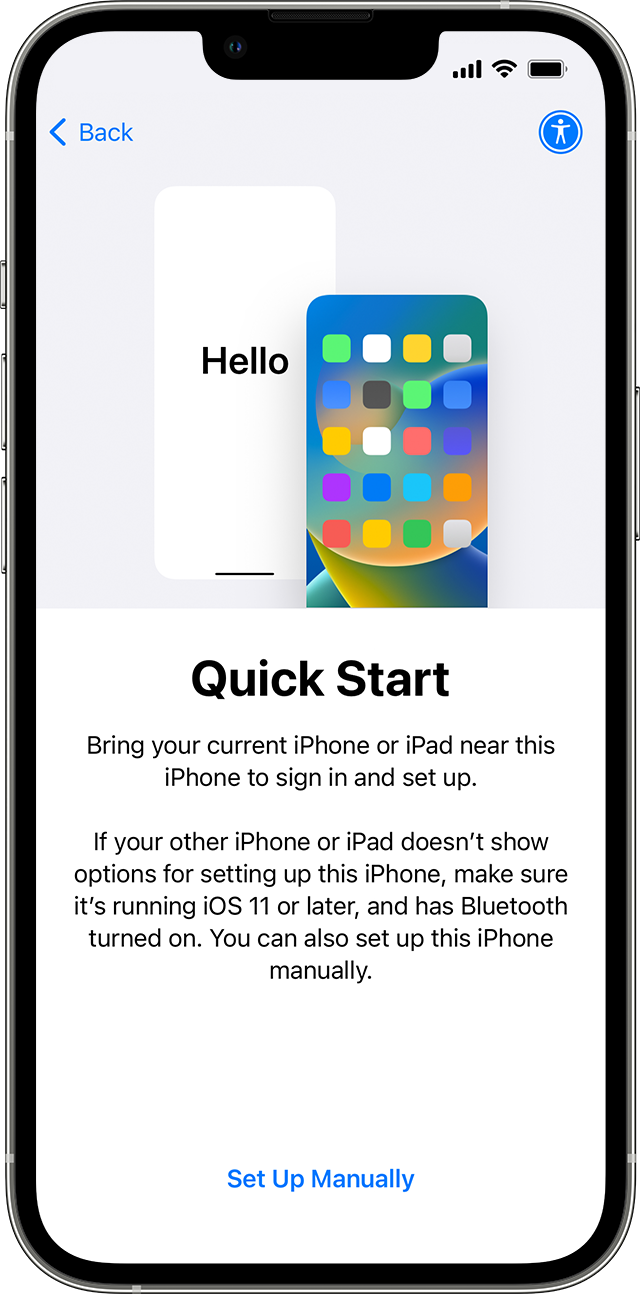
كما يوحي الاسم ، تكون العملية سريعة للغاية عند استخدام ميزة البدء السريع لنقل بياناتك من جهاز iPhone القديم إلى الجديد. هناك بضع خطوات لإنجازها ، وهي كالتالي:
الخطوة 1: قم بتشغيل جهاز iPhone الجديد الخاص بك واحتفظ به بالقرب من جهازك القديم. على الجهاز الجديد ، سترى مطالبة تظهر مع الإرشادات. إذا اختفى ، يمكنك إعادة تشغيل كلا الجهازين ، ويجب أن يظهر مرة أخرى.
الخطوة 2: بعد ذلك ، تحتاج إلى توصيل جهازك الجديد بشبكة WiFi أو بيانات الجوال. قد يُطلب منك أيضًا تنشيط خدمة شبكة الهاتف.
الخطوة 3: يمكنك إعداد Face ID الخاص بك إذا لزم الأمر.
الخطوة 4: أخيرًا ، سيُطلب منك اختيار الطريقة التي تريد بها نقل بياناتك. يمكنك إما القيام بذلك من iCloud الخاص بك إذا كان لديك نسخة احتياطية أو نقلها مباشرة من جهازك القديم.
بالنسبة للخيار الأخير ، سيتعين عليك السماح لكلا الجهازين بإنهاء تنزيل كل شيء قبل أن تتمكن من استخدامها.
تأكد من إبقاء كلا الجهازين بجوار بعضهما البعض حتى تكتمل عملية النقل. في الغالب ، تم الانتهاء منه في غضون فترة زمنية قصيرة ، ولكن قد يستغرق الأمر بعض الوقت إذا كان لديك الكثير من البيانات على جهاز iPhone القديم.
باستخدام AirDrop
ميزة مفيدة جدًا على أجهزة Apple ، تتيح لك AirDrop نقل الملفات بسهولة.
يمكنك تحديد الملفات التي ترغب في نقلها ؛ على سبيل المثال ، إذا كان أحد مقاطع الفيديو ، فستضغط مع الاستمرار عليه حتى تظهر هذه النافذة المنبثقة. تحتاج إلى النقر على "مشاركة".
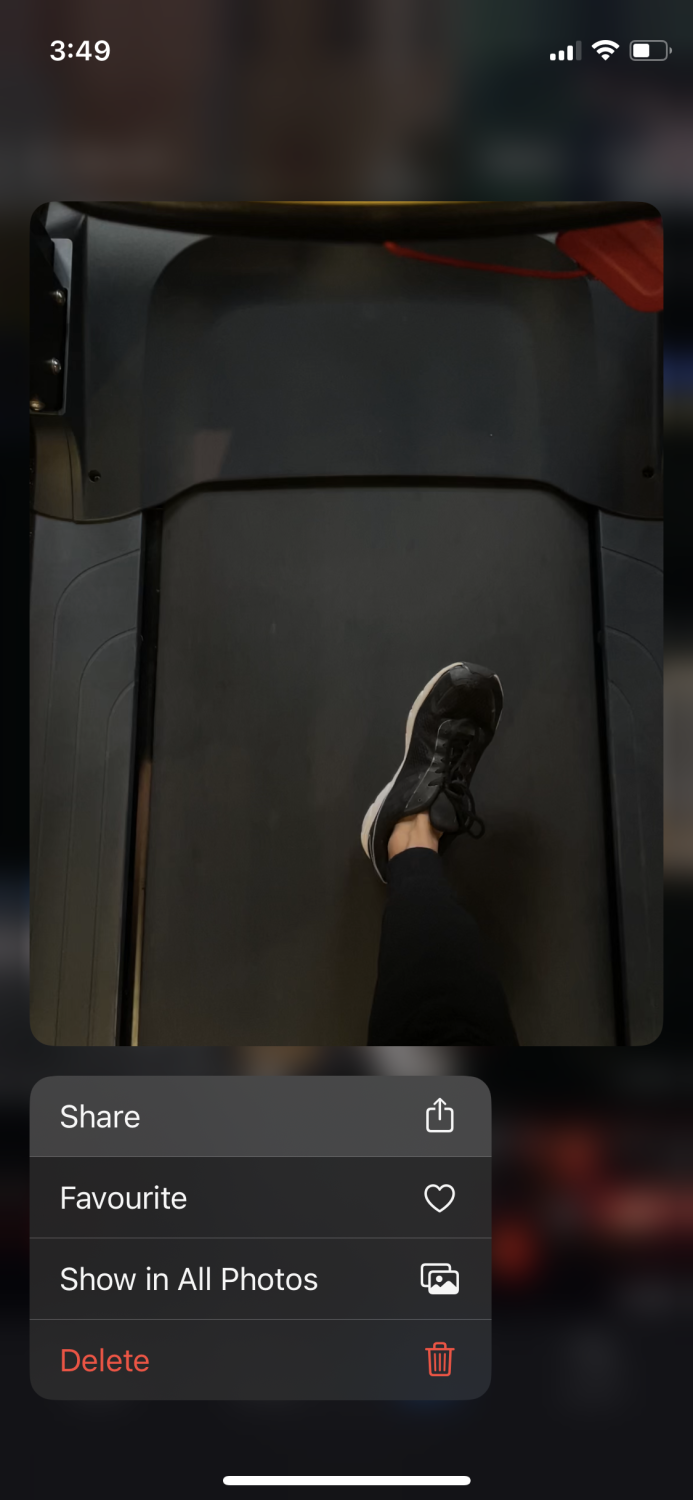
من خيارات المشاركة ، انقر على "AirDrop".
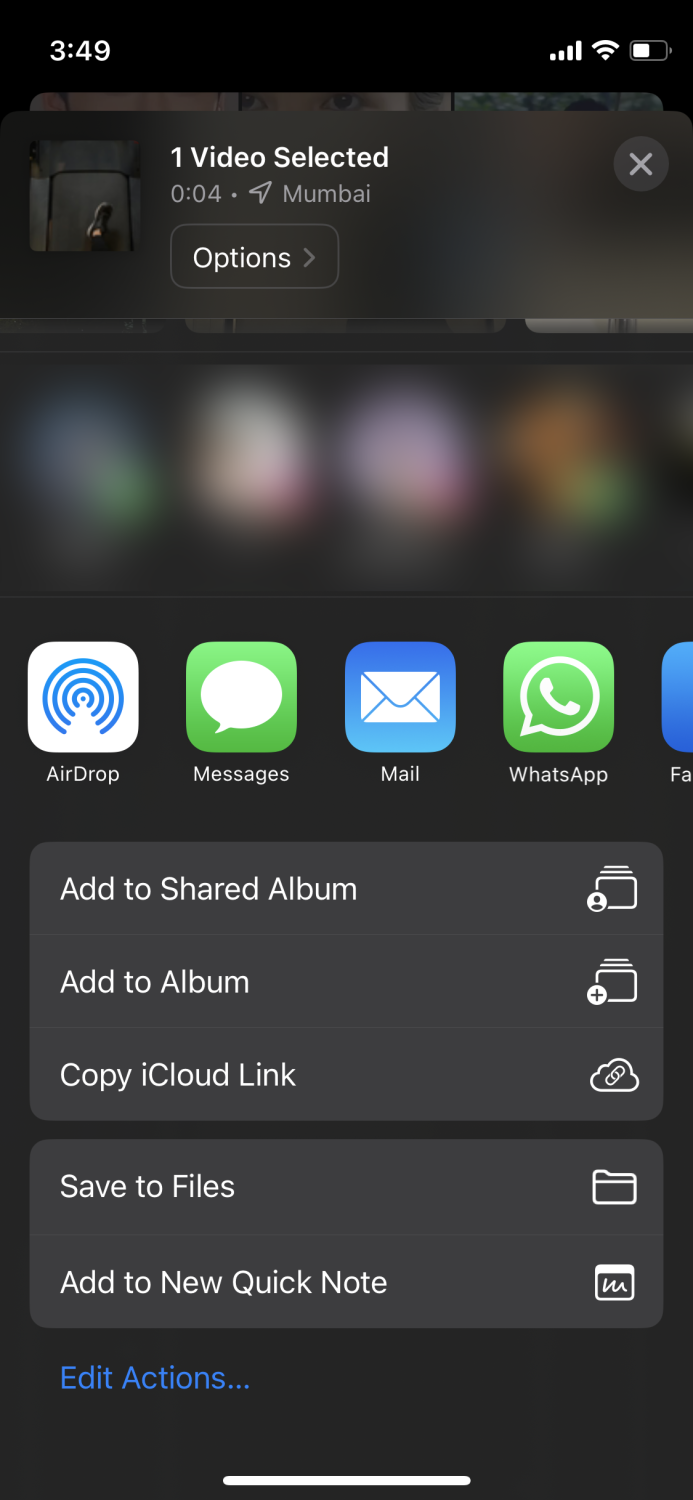
والآن ستتمكن من مشاركة الملفات مع الأجهزة المجاورة.
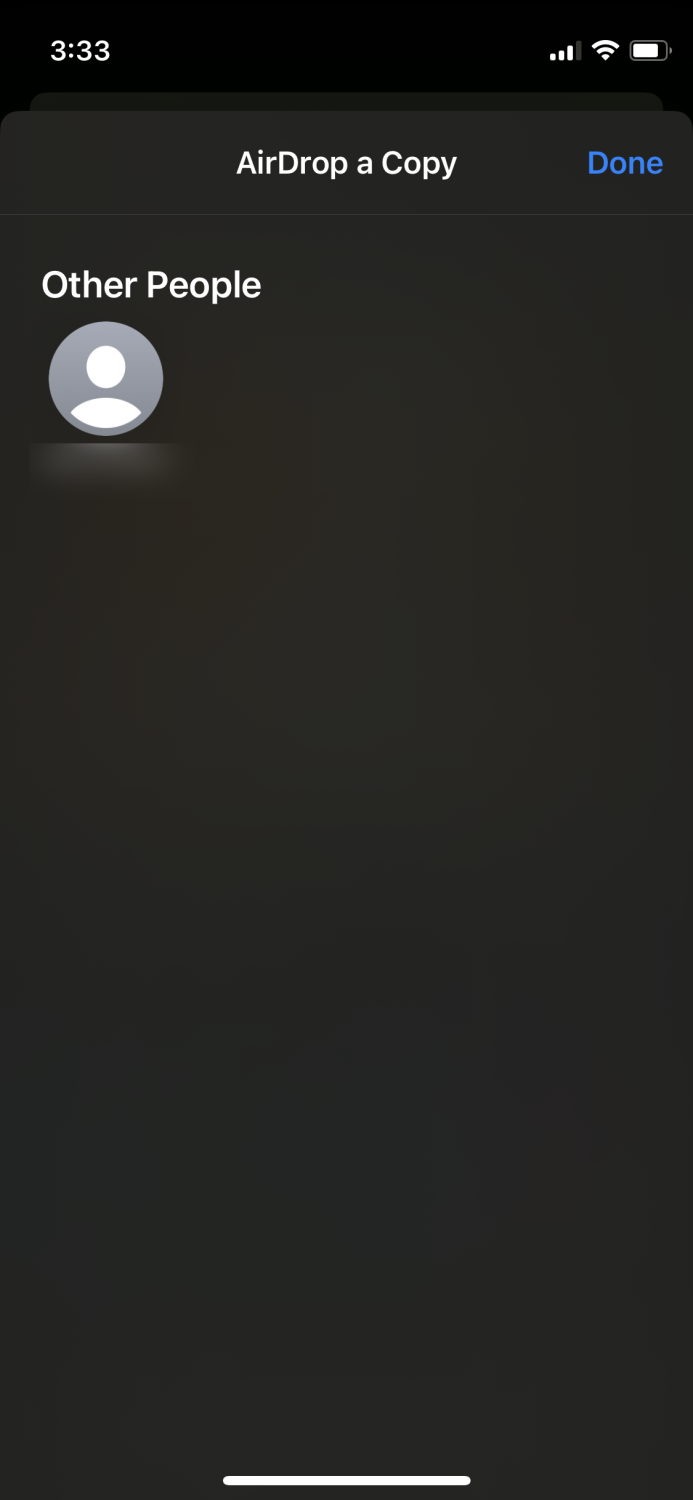
لا تنس تشغيل AirDrop و Bluetooth على كلا الجهازين حتى يعمل هذا.
تعرف على المزيد حول كيفية استخدام AirDrop.
باستخدام iCloud
يعد الاحتفاظ بنسخة احتياطية من بياناتك على iCloud دائمًا رهانًا آمنًا وخطوة حكيمة ، لذلك إذا كنت قد فعلت ذلك للبيانات الموجودة على جهازك القديم ، فيمكنك استعادتها على جهازك الجديد بسهولة.
عندما تكون في شاشة البدء السريع بعد تشغيل جهاز iPhone الجديد ، يمكنك اختيار خيار "الاستعادة من iCloud Backup".
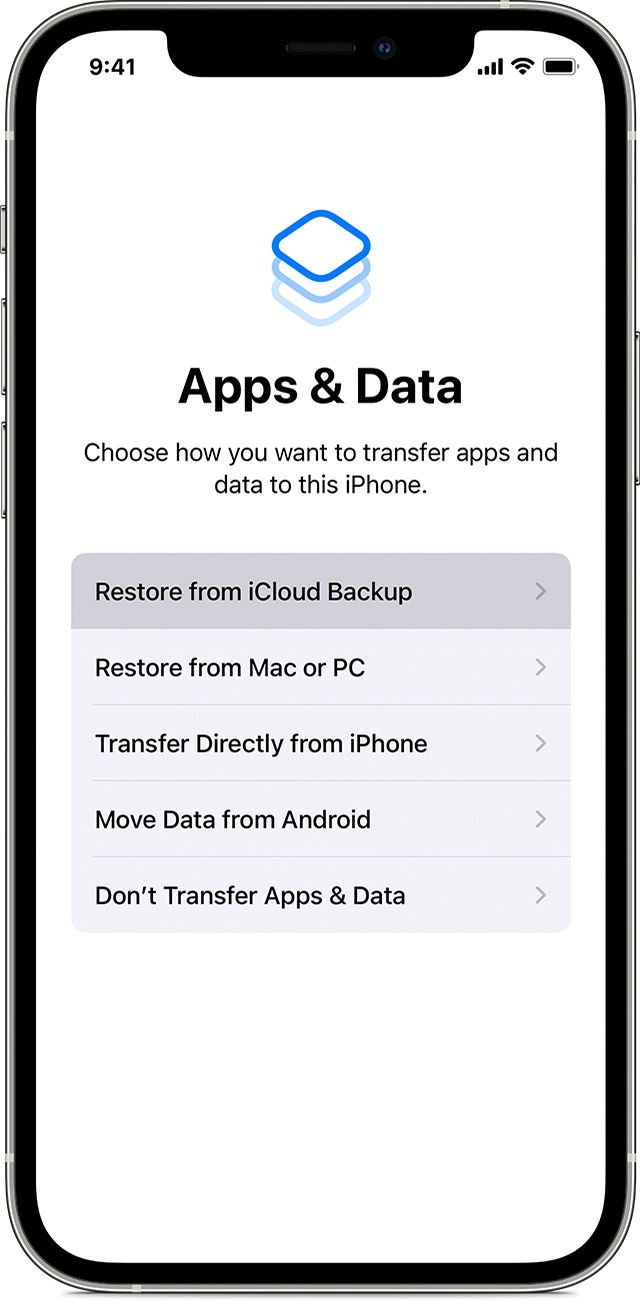
سيؤدي هذا إلى استعادة جميع البيانات التي تم نسخها احتياطيًا على iCloud إلى الجهاز الجديد مباشرة. تأكد من إكمال بقية الخطوات ، وبمجرد وصولك إلى الشاشة الرئيسية لجهازك الجديد ، تحقق مما إذا تم نقل جميع البيانات بنجاح.
استنتاج
هناك دائمًا قلق بسيط بشأن نقل البيانات بعد شراء جهاز جديد ، ولكن هذا المنشور أوضح لك كيفية نقل بياناتك إليه بطرق متعددة بأمان. كل منهم سهل القيام به ، حتى بالنسبة للأشخاص ذوي المعرفة التقنية القليلة أو المعدومة.
بعد ذلك ، تعرف على كيفية استرداد البيانات المفقودة على جهاز iPhone الخاص بك.
